Samouczek dotyczący betonu, aby usunąć szum tła z wideo
W naszym codziennym życiu nagrane przez nas filmy często zawierają niepożądane odgłosy, takie jak wiatr, zgiełk, szum, drapanie mikrofonu itp. Czasami robi się zbyt głośno i przysłania dialog lub muzykę, na której ma się koncentrować. Czy jest jakaś metoda na usunięcie denerwującego szumu tła z filmu? W tym poście mamy dla Ciebie 4 skuteczne rozwiązania!
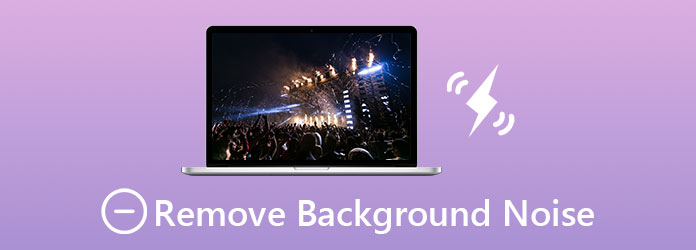
Część 1: Jak dokładnie zredukować szumy tła w wideo?
Tipard Video Converter Ultimate to jedno z najlepszych narzędzi do zmniejszania i usuwania szumów tła z filmów. W przeciwieństwie do wielu innych tak zwanych aplikacji do usuwania szumów, które po prostu redukują lub usuwają wszystkie dźwięki w filmie, Tipard Video Converter UltimateAlgorytm 's może dokładnie zidentyfikować i usunąć szumy tła z Twojego filmu. Obsługuje wiele formatów i możesz usuń audio z MP4. Ponieważ zależy Ci na szumie tła w Twoim filmie, przypuszczam, że nie odrzucisz lepszej jakości wizualnej, jaką zapewnia ten program, inteligentnie optymalizując jasność i kontrast oraz zmniejszając drgania wideo. Oto jego kluczowe cechy.
- 1. Kompleksowe funkcje edycji wideo, w tym przycinanie, przycinanie, obracanie, dzielenie ekranu oraz usuwanie i redukcja szumów tła wideo.
- 2. Akceptuj filmy we wszystkich popularnych formatach, takich jak MP4, MKV, AVI, MOV, M4V itp.
- 3. Wykonaj usuwanie szumów tła wideo 70x szybciej, korzystając z technologii przyspieszania sprzętowego.
Kroki, aby dokładnie zredukować szumy tła z wideo
Krok 1Bezpłatne pobieranie, instalowanie i uruchamianie Tipard Video Converter Ultimate w Twoim komputerze. Następnie udaj się do Toolbox tab i kliknij Wzmacniacz wideo.

Krok 2Kliknij duży przycisk „+”, a następnie zaimportuj wideo z brzydkimi dźwiękami.

Krok 3W Wzmacniacz wideo panel, zaznacz Usuń zakłócenia wideo skrzynka. Jeśli chodzi o 3 inne funkcje, Ekskluzywna rozdzielczość, Zoptymalizuj jasność i kontrast, Zmniejsz drgania wideo, nie są to potrzeby konieczne.

Krok 4W końcu kliknij Zwiększać w prawym dolnym rogu panelu, aby umożliwić programowi usunięcie szumu tła z wideo. Wcześniej możesz wyświetlić podgląd i wyeksportować wideo oraz zmienić format i rozdzielczość.
Kroki, aby po prostu usunąć szum tła z wideo
Krok 1Premiera Tipard Video Converter Ultimate, Kliknij Dodaj pliki w lewym górnym rogu interfejsu, aby zaimportować wideo z szumami.

Krok 2Kliknij bieżącą ścieżkę audio, aby rozwinąć menu audio, a następnie wybierz Ścieżka audio wyłączona opcja. Zobaczysz, że bieżąca ścieżka dźwiękowa została zmieniona na Ścieżka audio wyłączona.
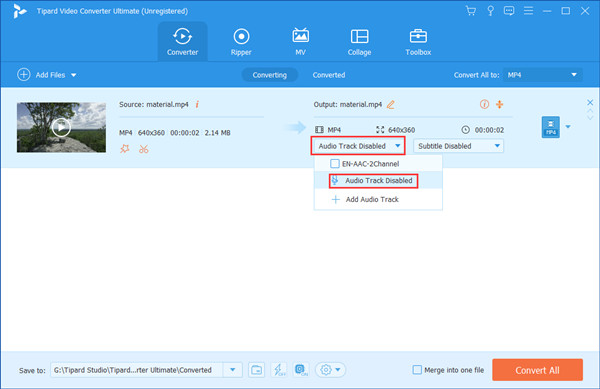
Krok 3Kliknij Skonwertuj wszystko w prawym dolnym rogu interfejsu, aby usunąć szum tła z filmu.
Część 2: Usuń szum tła z wideo online za darmo
AudioRemover to darmowy edytor wideo online aby usunąć dźwięk z filmów bez ponownego kodowania. Możesz wykonać poniższe czynności, aby usunąć szumy tła ze swoich filmów za pomocą tego narzędzia online za darmo.
Krok 1Otwórz przeglądarkę internetową i wejdź na stronę narzędzia: https://www.audioremover.com/.
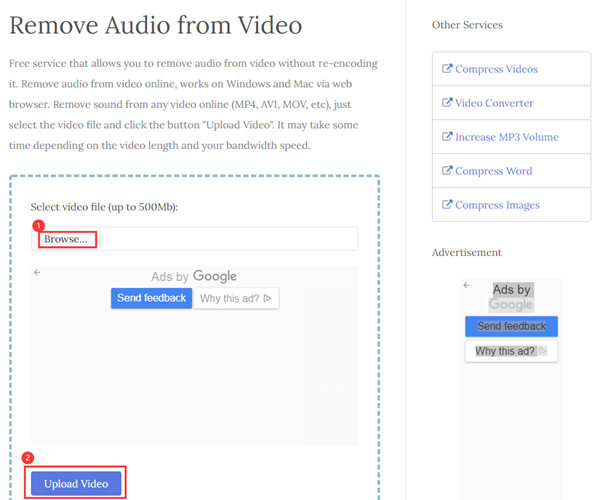
Krok 2Kliknij Przeglądarka i wybierz film, z którego chcesz usunąć szum. Następnie kliknij Prześlij wideo przycisk. Przesyłanie zajmie trochę czasu. Pamiętaj, że limit rozmiaru pliku to 500 Mb.
Krok 3Po poinformowaniu Zakończony, po prostu kliknij Pobieranie pliku przycisk, aby pobrać wideo.
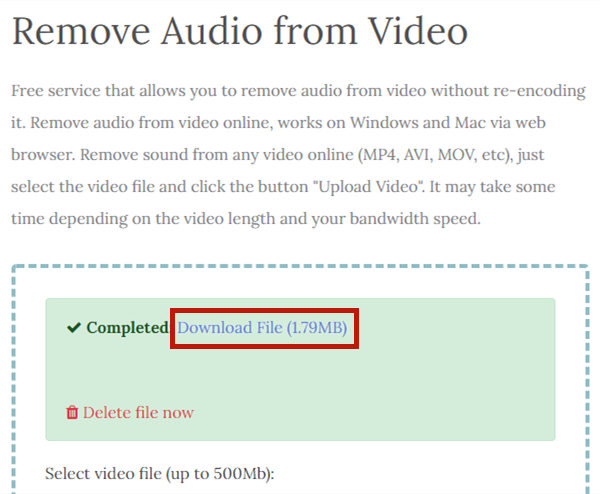
Część 3: Alternatywne rozwiązanie usuwania szumów – przykryj je muzyką
Redukcja hałasu to duży projekt, nad którym naukowcy na całym świecie pracowali od kilkudziesięciu lat. Dlaczego więc nie ominąć trudności i pójść na skróty? Możesz spróbować ukryć szumy tła w filmie, dodając nową muzykę w tle. Zobacz, jak to zrobić z Tipard Video Converter Ultimate:
Krok 1Uruchom program, a następnie przejdź do MV i zaimportuj wideo z szumami.

Krok 2Wybierz motyw, który Ci się podoba. Każdy motyw zawiera muzykę w tle, ale możesz ją zastąpić. Następnie obejrzyj wideo po prawej i zobacz, jak to brzmi. Następnie przejdź do Ustawienia patka.
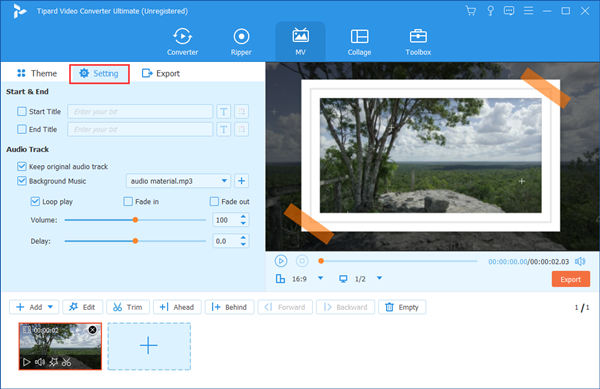
Krok 3Tutaj możesz dostosować głośność BGM. Jeśli nie lubisz motywu muzycznego, po prostu dodaj zewnętrzny utwór i usuń motyw muzyczny. Obsługiwanych jest wiele utworów w tle.
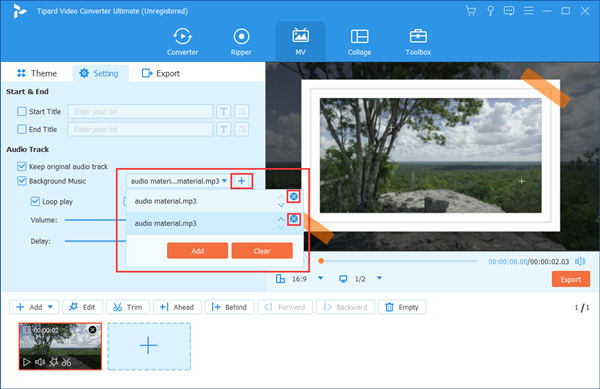
Krok 4Kliknij Export po prawej stronie, aby zapisać plik.
Część 4: Często zadawane pytania dotyczące usuwania szumu tła z wideo
1. Jak mogę edytować dźwięk wideo?
Zwykle zajmuje to 3 kroki. Najpierw wyodrębnij ścieżkę audio z wideo. Po drugie, edytuj wyodrębniony plik audio za pomocą programów do edycji audio, takich jak Audacity. Po trzecie, zastąp stary dźwięk nowym za pomocą Tipard Video Converter Ultimate.
2. Jak usunąć szumy tła z wideo na iPhonie?
Można to zrobić w ZDJĘCIA aplikacja. Po prostu obejrzyj wideo w ZDJĘCIA app i dotknij Edytuj. Następnie możesz dotknąć ikony głośnika w lewym górnym rogu, aby usunąć dźwięk i zapisać wideo. Teraz usunąłeś szum tła z filmów na iPhonie.
3. Jak usunąć statyczny szum tła z filmów?
Dźwięk statyczny to rodzaj trwałego i przewidywalnego hałasu. Możesz go zmniejszyć, zachowując oryginalne dźwięki, jeśli użyjesz funkcji redukcji szumów wideo we wzmacniaczu wideo w Tipard Video Converter Ultimate.
Wnioski
Jak usunąć szumy tła z filmów? Ten problem jest odpowiednikiem tego, jak usunąć szum z dźwięku i nigdy nie został doskonale rozwiązany po ponad stu latach badań prowadzonych przez ludzi. W 2021 r. jednym z narzędzi do tego jest wzmacniacz wideo w Tipard Video Converter Ultimate. Dzięki niemu możesz również wyodrębnij dźwięk z MP4 i więcej. Możesz także wypróbować alternatywne rozwiązania, takie jak usuwanie dźwięku lub ukrywanie szumów za pomocą muzyki.







